どうもです。
今回は昇降や移動ができ、そして折りたたみもできるスタンディングデスク
を購入したので、その紹介・使用レビューをします。
こんな方におすすめの記事です。
- E-WINのスタンディングデスクSD58-WHが気になっているので実際の使用感が知りたい。
- 健康のためスタンディングデスクを試しに使ってみようと考えている。
- 自由に移動ができ、使わない時は場所を取らないそんな机を探している。
購入したきっかけ
簡単にこのスタンディングデスクを購入したきっかけを。
それまで自宅では、少し大きなL字型の机が1つあり、そこにPCモニターを置いて作業や勉強、はては動画視聴や食事など、多岐に渡り使ってました。
そんな感じなので、自宅ではほぼこの机の前で座った状態で過ごしていたのですが、こんなお悩みが発生。
- 腕に付けているスマートバンドから座りすぎの警告が何度も届く
- 机にPCモニターやその周辺機器等があると勉強に集中できない
特に下の方の勉強に集中できないのは結構深刻でした。
勉強法を説いた様々な本によると、勉強する時、机には集中の邪魔になるものが一切無く、さらにそこでは勉強しかしないという専用のスペースであるべきとの事。
そんな訳で、健康と学習のために、立って使う机を買おうと探した結果、Amazonの売上ランキングで常に上位をキープしているこのE-WIN スタンディングデスク SD58-WH が目に留まり、購入することにしました。
商品紹介
基本情報
商品概要
【サイズ】
<キャスター使用時> 横58cm×縦43cm×高さ81~125cm
<固定脚使用時> 横58cm×縦43cm×高さ76~121cm
<折りたたみ時> 横11cm×縦43cm×高さ73.5cm
【重量】13.5kg
【耐荷重】20kg
【素材】天板:合成樹脂化粧繊維板、フレーム:鉄(錆止め塗装)、キャスター:鉄、ゴム製ホイール
【色】3色から選択(ホワイト・ブラック・ブラウン)
簡単な商品説明
昇降(手動)で机の高さが変えられ、またキャスターにより移動も簡単にできるスタンディングデスク。
使わない時はコンパクトに折りたたむことが出来るため、場所も取らない。
実際の商品レビュー
組み立て
商品は大きく平べったいダンボールに入って届きました。


早速開封して、中身をみるとコンパクトに折りたたまれた机が。
ちなみに色はホワイトを選びました(正直、ブラックもカッコ良くて迷いました)。

箱から取り出し、留められている結束バンドを切って外します。


中身は本体や各種パーツ、説明書の他にマスクと手袋が入ってました。
こういうサービスはありがたいですね。


ここから実際にパーツを取り付けて行きます!
とは言っても、この商品の組み立てはキャスターを取り付けるだけなので、非常に簡単!
WHEELと書かれた箱に入っているキャスター(車輪)をフレームに取り付けます。



ちなみに机を動かして使用する予定の無い方は付属されている固定脚パーツも選べるみたいです。
これはありがたいですね。

「それじゃあさっさと取り付けますか!」とここでは2つの点に注意しながら行います。
1つ目はキャスター取り付け時に付属の追加パーツであるナットを忘れないことです。
ガタツキ防止用に後になって追加されたパーツらしく、説明書の方には記載がありません。
下の写真のようにキャスターにそれぞれナット1個を追加し、計2個になった状態で取り付けます。
こうすることで後でガタツキがあった場合に脚の高さを微調整できるようになります。


もう1つの注意点はストッパー付きキャスターの取り付け位置を間違えないことです。
(私は1度間違えて、やり直しになりました……)
キャスターはストッパーありとなしの2種類があり、机を組み立てた際、手前側にストッパー付きキャスターが2つくるように取り付ける必要があります。


この時点ではまだ、キャスターは手締め状態にしておき、組み立て後ガタツキが無いのを確認したら、付属のレンチで締めます。
セッティングと折りたたみ
セッティング
取り付けが終了したら、後は折りたたまれている机を変形させて設置するだけです!
横になっている状態で、片側を持ち上げて


続いてキャスター部分が下になるように90°回転させて、背面部分の留具をとめます。



そうしたら最後に、横にある天板をぐるっと上に持ってきて完成!


天板部分は写真のように穴と磁石があり、それがフレーム部分にある突起にはめる&磁力でくっつくことで固定してあります。


折りたたみ
続いては折りたたみの様子を紹介します。
とは言ってもセッティングの逆Ver.みたいなものです。
まずは天板部分をぐるりと外して、横に持っていきます。
(※セッティング時と向きが逆になっており、ちょっと分かりにくくなってしまいました)


続いて背後に周り、フレームの留具を外します。


外したら写真のようにフレーム部分を持ち、上に少し持ち上げることで、フレームが折りたたまれていきます。


そうして折りたたまれた状態がコチラ!

だいぶコンパクトになりましたね。
これなら使わない時に邪魔にならないよう置いておけます!
机を使いたい時はいちいち横にせず、この状態から再び広げることになり、楽チン!
実際に使用した様子
組み立ても含めて使用感などは動画の方が分かりやすいので、出来ればコチラをご覧ください!
昇降
まずはスタンディングデスクの肝となる部分である、昇降つまり天板高さの上げ下げをやってみます。
昇降はデスクの左右にあるレバーを引き上げながら、持ち上げる形で行います。


実際に高さが変わった様子がコチラ


この高さ調整ですが、慣れるまで少し時間がかかりそうです。
左右が完全には連動しておらず、左右の高さを合わせたところで止めるのに、最初は苦労しました。
ここら辺は電動式だと楽なのですが、まあ電動式はお値段が高く、電源も必要ですしね。
作業のしやすさ
実際に紙に文字を書いたり、タイピングをして、作業性に問題がないか確認してみます。
書きもの時
こちらの天板は表面が平滑ではなく、すこしゴツゴツ、ザラザラしています。
そのため、何も敷かずに紙に文字を書こうとすると、写真のように少しブレてしまいます。
天板上に紙を載せて何か文字を書く時は、下敷きが必要だと思います。
もちろんノートなどであれば問題ありません。

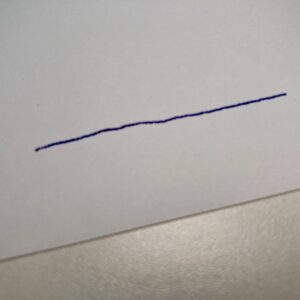
そして気になる、作業中の机の揺れ具合ですが、個人的には少し揺れはするものの気にならず、作業には影響しないと思います。
タイピング時
こちらも上で挙げた動画を観てもらった方が分かりやすいと思いますが、タイピング時でもほとんど揺れは感じませんでした。
もちろんEnterキーを「ッターン!」と激しく叩けば、少しは揺れると思いますが、普通に作業する上では揺れの影響は無いと思います。
使ってみた感想
良かった点
組み立てが簡単
買ってみて最初に感じたのはコレですね!
組み立てと言ってもやることは、キャスターを取り付けるだけ。
組み立て式の机を買ったときに億劫となる、説明書とにらめっこしながらの取付作業がほとんど無いのは嬉しいです。
買ったは良いが、組み立てずにそのままなんてことにはならず、すぐに使えます。
値段の割に多機能
値段と比較して非常に多機能だと思います。
同じ金額帯だと昇降は出来ても、折りたたみは出来ない。
または、折りたためるが、移動は出来ないといったものが多い中、これは「昇降」、「移動」、「折りたたみ」と非常に機能性が高いと思います。
コンパクトに収納可能
使わない時に非常にコンパクトに折りたたんで収納できるのも助かります!
しかも、キャスターが付いているため、収納場所への移動も楽チン!
スタンディングデスクのエントリーモデルに最適なお値段
これだけの機能が付いており、さらにその使用感も問題ない。
これで1万円ちょっとで購入できるのはかなりお買い得だと思います!
スタンディングデスクを買おうか迷っている方にはぜひこれを買ってその有用性を試して欲しいですね。
座り過ぎの解消・集中力UP
これは”スタンディングデスク”を買って良かった点なのですが、PC作業は座って、読書や勉強はスタンディングデスクと分けた結果、家の中で座っている時間が半減し、健康的なライフスタイルになりました。
また、学習専用の机が出来たことで、PCモニタやゲームなどの誘惑するものが視界に入らなくなり、学習に集中できるようになりました。
気になった点
少し作りが甘い部分がある
値段がオトクな分しょうがないのか、作りがちょっと甘い部分があります。
写真は天板の奥側のもので、どうせなら切れ目なく繋げて欲しかったです。

天板表面の状態
使用感のところで書いたように、天板表面がザラザラしているため、何も敷かずに紙に文字をきれいに書くことが難しいです。
どうせなら鏡面とは言わずとも、平滑にして欲しかったかなと。
さいごに
今回はE-WINのスタンディングデスク SD58 のホワイトカラーについてレビューを行いました。
お値段の割に多機能で非常に満足しています。
折り畳めたり、キャスターで移動できるのが非常に良いです!
昨今、テレワークの影響などもあり、座り過ぎによる健康被害が叫ばれる中、スタンディングデスクを使うことで、健康的で元気なカラダ作りをしてみてはいかがでしょうか?
スタンディングデスクを試してみるには、今回紹介した商品は最適だと思います!
それでは、また。
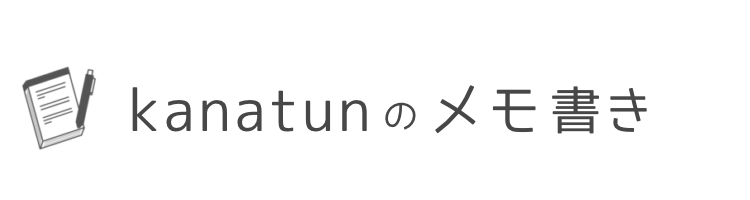



コメント